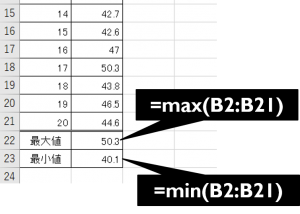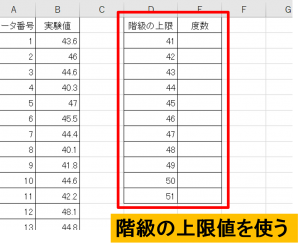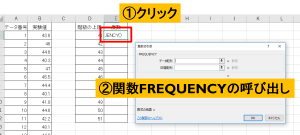度数分布表の作成
ワークシート「ヒストグラム」を開きます。
この表から度数分布表を作成します。
まずは階級を作る手がかりとして、データの最小値と最大値を求めましょう。
次に階級を作ります。階級は最小値と最大値を含めた適当な区間に分けます。
今回は
・最小値が「40.1」
・最大値が「50.3」
なので、階級を40~41、41~42、…、50~51のように1づつに区切りってみます。
ここで注意が必要です!!
Excelで度数分布表を作る場合は階級の上限値を使って表を作成します。
階級40~41の上限値は41
階級41~42の上限値は42
…
という感じで41~51を使った、下の画像のような表を作成します。
次に階級の度数を計算します。まずは階級「40~41」の度数を求めます。度数は関数「FREQUENCY」を使って求めます。
FREQUENCYは関数の分類:「統計」の中にあります。
FREQUENCYの引数は以下の通りです。
・データ配列 → 元データ
・区間配列 → 階級の上限値
これで階級「40~41」の度数を求めることができました。
次は他の階級の度数を求めます。
このときに配列数式という特殊な方法が必要です。オートフィルは使えませんので注意してください!!
はじめて使う方法だと思います。下の画像のとおりに作業してください。
1. セルE2からセルE12を範囲選択
2. 数式バーをクリック
3. キーボードのCtrl + Shift + Enter を押す
と、すべての階級の度数を求めることができます。これで度数分布表は完成です。
おさらいしましょう。Excelで度数分布表を作る場合、以下の注意が必要です。
・階級の上限値を使って度数分布表を作る
・階級の度数は関数FREQUENCYを使う
・配列数式「Ctrl + Shift + Enter」を使って全ての階級の度数を求める
次は棒グラフを使ってヒストグラムを作ります。
目次
1. Excelで基本統計量を求める・ヒストグラムを作る
2. 分析ツールを使って基本統計量を求める
3. 基本統計量を求める練習
4. 度数分布表とヒストグラム
5. 度数分布表の作成
6. ヒストグラムの作成
7. 度数分布表とヒストグラム作成練習